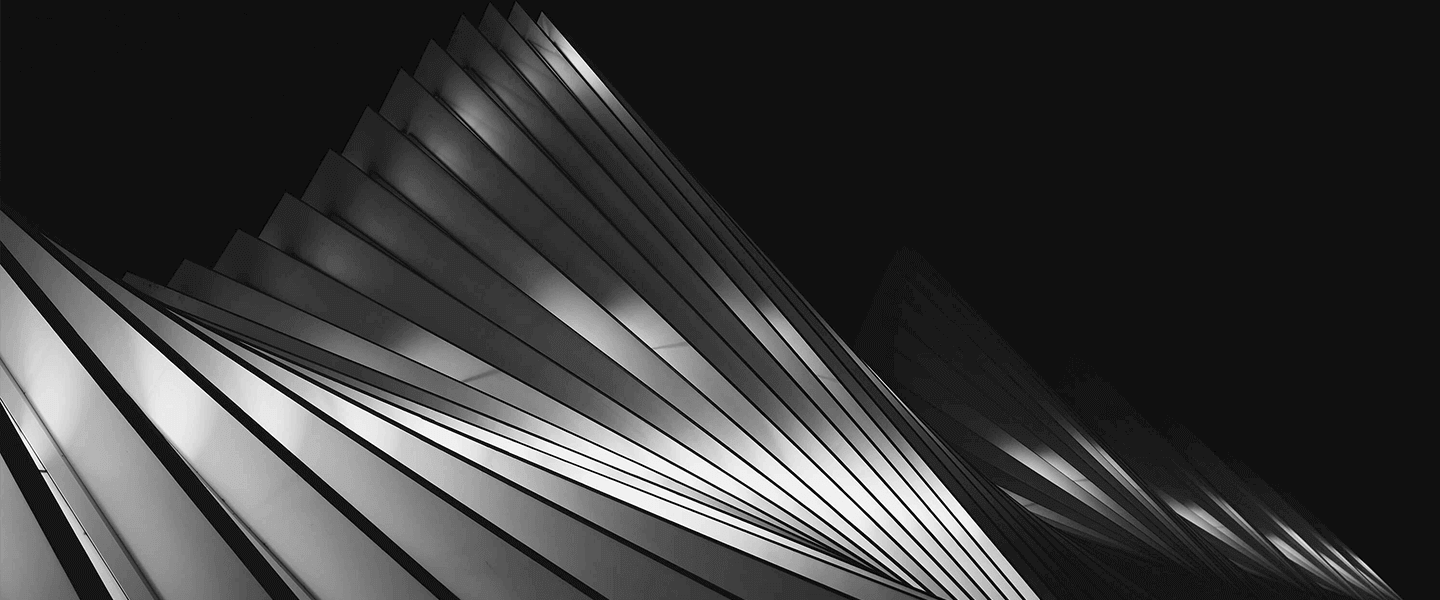在Excel表格中筛选某一行的主要方法包括:使用筛选功能、排序功能、条件格式、VBA代码。其中,使用筛选功能是最常见和直观的方法。通过筛选功能,可以快速找到并分析某一行中的特定数据。以下将详细介绍如何在Excel表格中筛选某一行的几种方法,并提供一些专业的个人经验见解。
一、使用筛选功能
1、启用筛选功能
Excel的筛选功能非常强大,可以帮助我们快速找到特定的数据。要启用筛选功能,请按照以下步骤操作:
选择要筛选的区域。通常,我们会选择整个表格的标题行。
在Excel的菜单栏中,点击“数据”选项卡。
点击“筛选”按钮。此时,标题行的每一列都会出现一个下拉箭头。
2、应用筛选条件
启用筛选功能后,可以应用筛选条件来查找某一行中的特定数据:
点击需要筛选的列标题上的下拉箭头。
选择或输入筛选条件。例如,可以选择某个特定的值,或使用“文本筛选”或“数字筛选”来设置更复杂的条件。
Excel将根据筛选条件显示符合条件的行。
3、专业经验见解
筛选功能的灵活性和易用性使其成为数据分析的重要工具。在实际操作中,可以结合多个列的筛选条件来精确定位所需数据。例如,在一个销售数据表中,可以通过筛选“销售日期”列和“销售人员”列来查看某个销售人员在某个日期的销售情况。
二、使用排序功能
1、启用排序功能
排序功能可以帮助我们重新排列数据,从而更容易找到特定信息。要使用排序功能,请按照以下步骤操作:
选择要排序的区域。通常,我们会选择整个表格。
在Excel的菜单栏中,点击“数据”选项卡。
点击“排序”按钮。此时,将出现一个排序对话框。
2、设置排序条件
在排序对话框中,可以设置排序条件:
选择要排序的列。例如,可以选择“姓名”列或“销售额”列。
选择排序方式。可以选择“升序”或“降序”。
点击“确定”按钮。Excel将根据排序条件重新排列数据。
3、专业经验见解
排序功能不仅可以帮助我们找到特定数据,还可以帮助我们识别数据中的模式和趋势。例如,通过对销售数据进行排序,可以快速识别出销售额最高和最低的销售人员,从而为绩效评估提供依据。
三、使用条件格式
1、启用条件格式
条件格式可以帮助我们高亮显示特定数据,从而更容易找到所需信息。要使用条件格式,请按照以下步骤操作:
选择要应用条件格式的区域。通常,我们会选择整个表格。
在Excel的菜单栏中,点击“开始”选项卡。
点击“条件格式”按钮,然后选择“新建规则”。
2、设置条件格式规则
在新建规则对话框中,可以设置条件格式规则:
选择规则类型。例如,可以选择“基于单元格值的格式化”。
设置规则条件。例如,可以设置“等于某个值”或“大于某个值”。
设置格式。例如,可以选择填充颜色或字体颜色。
点击“确定”按钮。Excel将根据条件格式规则高亮显示符合条件的单元格。
3、专业经验见解
条件格式在数据分析和可视化方面具有重要作用。通过高亮显示特定数据,可以更直观地识别数据中的异常值和重要信息。例如,在财务报表中,可以使用条件格式高亮显示超过预算的支出,从而提醒财务人员注意。
四、使用VBA代码
1、启用开发工具
VBA代码可以帮助我们实现更多高级筛选功能。要使用VBA代码,请首先启用开发工具:
在Excel的菜单栏中,点击“文件”选项卡。
点击“选项”,然后选择“自定义功能区”。
勾选“开发工具”复选框,然后点击“确定”。
2、编写VBA代码
启用开发工具后,可以编写VBA代码来筛选数据:
在Excel的菜单栏中,点击“开发工具”选项卡。
点击“Visual Basic”按钮。此时,将打开VBA编辑器。
在VBA编辑器中,插入一个新模块,然后编写筛选代码。例如,以下代码可以筛选某一行中的特定数据:
Sub FilterRow()
Dim ws As Worksheet
Set ws = ThisWorkbook.Sheets("Sheet1")
'筛选条件
Dim filterCriteria As String
filterCriteria = "特定值"
'应用筛选
ws.Rows(1).AutoFilter Field:=1, Criteria1:=filterCriteria
End Sub
运行代码。Excel将根据筛选条件显示符合条件的行。
3、专业经验见解
VBA代码在自动化和批量处理数据方面具有巨大优势。通过编写VBA代码,可以实现复杂的筛选和数据处理任务,从而提高工作效率。例如,在一个大型项目中,可以编写VBA代码自动筛选和汇总各个子项目的数据,从而节省大量时间和精力。
总结
在Excel表格中筛选某一行的方法有很多,包括使用筛选功能、排序功能、条件格式和VBA代码。每种方法都有其独特的优势和适用场景。在实际操作中,可以根据具体需求选择合适的方法,从而高效地找到并分析数据。无论采用哪种方法,熟练掌握这些技巧都能显著提高数据处理和分析的效率。
相关问答FAQs:
1. 如何在Excel表格中筛选某一行的数据?
筛选某一行的数据非常简单。您只需按照以下步骤操作即可:
首先,选中Excel表格中的任意一个单元格。
其次,点击Excel菜单栏中的“数据”选项卡。
然后,在“数据”选项卡中找到“筛选”功能,点击它。
在弹出的下拉菜单中,选择“筛选行”选项。
接下来,您会看到表格上方出现了一个筛选箭头的下拉菜单。
最后,点击筛选箭头,选择“筛选”或“自定义筛选”选项,然后根据您的需求设置筛选条件。
2. 我如何使用Excel表格筛选特定行的数据?
如果您想筛选特定行的数据,可以按照以下步骤进行操作:
首先,在Excel表格中的列标题行上点击鼠标右键。
其次,在弹出的右键菜单中选择“筛选”选项。
然后,在每列的筛选下拉菜单中,选择需要的筛选条件。
接下来,Excel将会根据您设置的筛选条件,只显示符合条件的行。
最后,您可以根据需要对显示的数据进行排序或其他操作。
3. 如何通过Excel表格筛选某一行的唯一值?
如果您想筛选某一行的唯一值,可以按照以下步骤操作:
首先,选中Excel表格中的整个行。
其次,点击Excel菜单栏中的“数据”选项卡。
然后,在“数据”选项卡中找到“高级”功能,点击它。
在弹出的“高级筛选”对话框中,选择“筛选列表,复制到其他位置”选项。
接下来,在“列表区域”中输入您要筛选的行的范围。
最后,在“复制到”区域中输入一个空白单元格,用于存放筛选后的唯一值。
希望以上解答能帮到您。如果您还有其他关于Excel表格的问题,欢迎继续提问。
原创文章,作者:Edit2,如若转载,请注明出处:https://docs.pingcode.com/baike/4576414